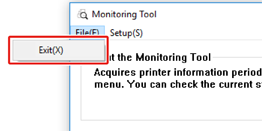Zaktualizuj firmware drukarki (program sterujący urządzenia) do najnowszej wersji.
Wymagany jest komputer z połączeniem internetowym.
W przypadku systemu Windows, skorzystaj z Narzędzia monitorującego.
W przypadku systemu Mac OS, wejdź na stronę.

System Windows
Przebieg aktualizacji firmware’u
-
Aby zaktualizować firmware, zainstaluj [Monitoring Tool] na komputerze.
Jeśli podczas instalacji sterownika drukarki wybierzesz [Recommended Install (Instalacja zalecana)], Narzędzie monitorujące zostanie zainstalowane automatycznie.
-
Zarejestruj drukarkę w [Monitoring Tool].
Zarejestrować można wyłącznie modele C824 i C844.
Firmware jest gotowy do aktualizacji.
Gdy zostanie wykryta drukarka z firmwarem możliwym do zaktualizowania, na komputerze wyświetli się [Monitoring Tool]. Aktualizacja firmware.
Zarejestruj drukarkę w Narzędziu monitorującym
-
Wybierz [Start (Rozpocznij)] > [Okidata (Okidata)] > [Monitoring Tool].
-
Wybierz [Register printer (Zarejestruj drukarkę)] z menu [Setup (Ustawienia)].
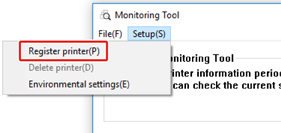
-
Drukarki możliwe do zarejestrowania są wyświetlane na ekranie [Register printer (Zarejestruj drukarkę)].
Zaznacz drukarki, które chcesz zarejestrować i kliknij [Register (Zarejestruj)].
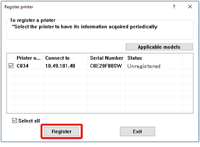
-
Wprowadź hasło administratora drukarki na ekranie [Administrator password authentication (Uwierzytelnianie hasła administratora)] i kliknij [OK (OK)].
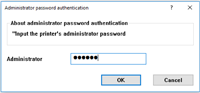
-
Upewnij się, że zaznaczona drukarka jest wyświetlana na ekranie [Monitoring Tool] i zakończ [Monitoring Tool].
Aktualizowanie firmware’u
-
[Monitoring Tool] regularnie sprawdza stan drukarki i wyświetla następujące ekrany.
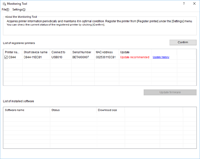
-
Jeśli dostępne są drukarki z możliwym do zaktualizowania firmwarem, [Update recommended (Zalecana aktualizacja)] wyświetli się w polu [Update (Aktualizacja)]. Zaznacz okienko przy urządzeniu i kliknij [Update firmware (Aktualizuj firmware)].
-
Wprowadź hasło administratora drukarki na ekranie [Administrator password authentication (Uwierzytelnianie hasła administratora)] i kliknij [OK (OK)].
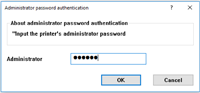
-
Najnowszy firmware jest pobierany ze strony i aktualizowany w drukarce.
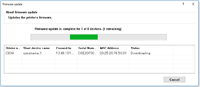
Uwaga
-
Nie wyłączaj zasilania drukarki podczas aktualizowania firmware’u.
-
-
Wyświetlenie [Succeed (Powodzenie)] wskazuje zakończenie aktualizacji.
Uwaga
-
W przypadku wyświetlenia [Update error (Błąd aktualizacji)], odczekaj chwilę i powtórz powyższe kroki.
-
-
Wyjdź z [Monitoring Tool].